Windows10系统之家 - 安全纯净无插件系统之家win10专业版下载安装
时间:2017-10-13 17:19:25 来源:Windows10之家 作者:huahua
windows10系统光驱在哪里?最近很多用户升级到Windows10系统后,发现光驱的盘符没有了,光驱不见了,windows10系统光驱在哪里?经检查,光驱是正常的,光驱显示不出可能是由于驱动或硬件等问题导致的,接下面介绍windows10系统光驱不显示的解决蝇营蚁附。
一、硬件问题
首先确定光驱是完好的,其次还要确定光驱的供电正常,以及光驱与主板的连接正常(所以还需要确定光驱数据连接线完好)。
二、主板bios设置设置
方法一:
启动电脑后按DEL键进入BIOS—integrated peripherals(外部设备设定)—On-Chip Secomdary PCI IDE(主板内建第二PCI IDE接口)—Enabled—保存退出。
方法二:
启动电脑后按DEL键进入BIOS—Standard CMOS Features—选择光驱的IDE—install。
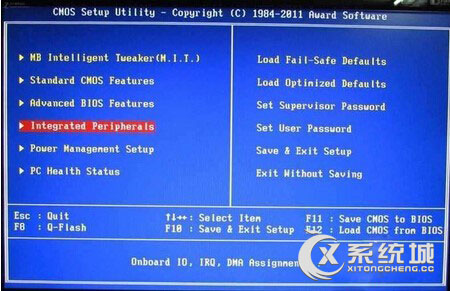
三、驱动是否安装正确
右击“此电脑”—管理—设备管理器—DVD/CD-ROM驱动器,查看驱动是否安装正常,如果标注为黄色的感叹号或问号,则表示驱动异常,此时我们可以使用“驱动精灵”更新检测驱动,重启后即可重现光驱。
四、设备管理器中不显示
进入设备管理器后根本找不到“DVD/CD-ROM驱动器”选项,此时找到“IDE ATA/ATAPI控制器”选项,将“ATA Channel 0”卸载,重启后即可重现光驱。
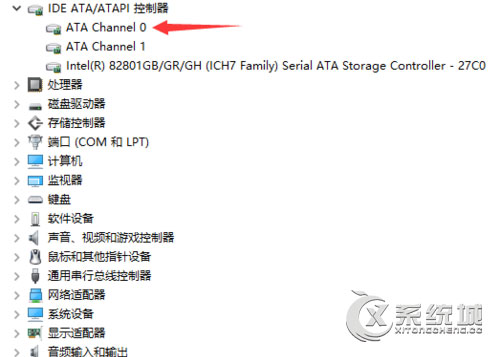
以上就是windows10系统光驱在哪里的介绍了,根据以上方法操作后,相信光驱已经出现了,光驱在电脑中比较常见,遇到问题,不知道具体原因,可以使用排除法进行检查。
相关文章
热门教程
热门系统下载
热门资讯





























